-
-
Optimierung für Microsoft Teams (Neu)
-
Citrix HDX Optimization
-
-
This content has been machine translated dynamically.
Dieser Inhalt ist eine maschinelle Übersetzung, die dynamisch erstellt wurde. (Haftungsausschluss)
Cet article a été traduit automatiquement de manière dynamique. (Clause de non responsabilité)
Este artículo lo ha traducido una máquina de forma dinámica. (Aviso legal)
此内容已经过机器动态翻译。 放弃
このコンテンツは動的に機械翻訳されています。免責事項
이 콘텐츠는 동적으로 기계 번역되었습니다. 책임 부인
Este texto foi traduzido automaticamente. (Aviso legal)
Questo contenuto è stato tradotto dinamicamente con traduzione automatica.(Esclusione di responsabilità))
This article has been machine translated.
Dieser Artikel wurde maschinell übersetzt. (Haftungsausschluss)
Ce article a été traduit automatiquement. (Clause de non responsabilité)
Este artículo ha sido traducido automáticamente. (Aviso legal)
この記事は機械翻訳されています.免責事項
이 기사는 기계 번역되었습니다.책임 부인
Este artigo foi traduzido automaticamente.(Aviso legal)
这篇文章已经过机器翻译.放弃
Questo articolo è stato tradotto automaticamente.(Esclusione di responsabilità))
Translation failed!
Citrix HDX Optimization
In Citrix HDX (WebRTC Optimization) ist die Media Engine (HdxRtcEngine) auf dem Endpunkt, der für die Verarbeitung ausgeladener Medien verantwortlich ist, in die Citrix Workspace-App eingebettet, und bei der Installation der Citrix Workspace-App wird automatisch auch die Media Engine installiert.
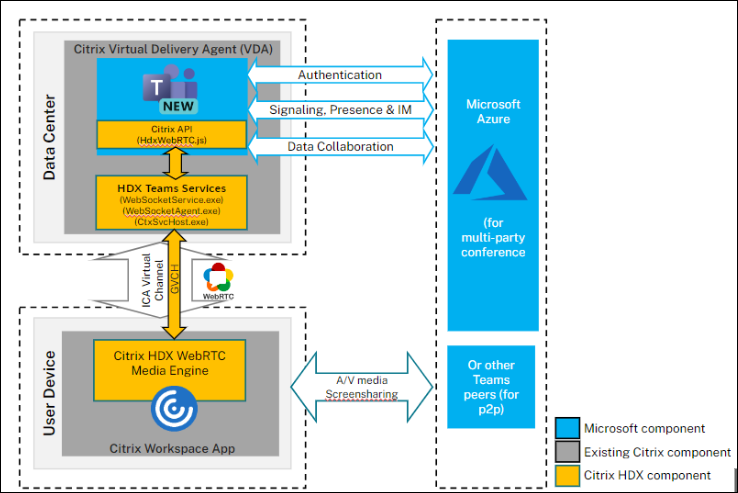
Systemanforderungen
In diesem Abschnitt werden die Mindestversionen und die empfohlenen Versionen beschrieben, die zur Unterstützung des neuen Teams-Clients erforderlich sind. Beachten Sie, dass in Mindestversionen einige wichtige Bugfixes oder neueste Funktionen möglicherweise nicht verfügbar sind. Stellen Sie die empfohlenen Versionen bereit, um die neuesten Fixes und Funktionen optimal nutzen zu können.
VDI-Betriebssysteme
Detaillierte Informationen finden Sie in den Empfehlungen in der Microsoft-Dokumentation.
Hinweis:
- Windows Server 2016 wird nicht unterstützt. Citrix empfiehlt Ihnen, Ihre Upgrades entsprechend zu planen.
- Da die Versionen häufig aktualisiert werden, kann es sein, dass die hier genannten Versionen nicht mehr gültig sind. Sehen Sie sich daher die Produktlebenszyklusseiten von Citrix Workspace App und Citrix Virtual Apps and Desktops an, um sicherzustellen, dass Sie unterstützte Versionen verschiedener Komponenten verwenden.
- Wenn Sie Citrix Virtual Apps and Desktops 1912 LTSR verwenden, empfiehlt Citrix, ein Upgrade zu planen, da es im Dezember 2024 ausläuft.
Virtual Delivery Agent (VDA)
| Mindestversionen | Empfohlene Versionen |
|---|---|
| 1912 LTSR CU8+; 2203 LTSR (jede CU); 2212 CR | 2203 LTSR CU5+ (oder) 2402 LTSR und alle CR-Versionen höher |
Citrix Workspace-App
| Mindestversionen | Empfohlene Versionen |
|---|---|
| Windows 2203 LTSR (neueste CPU); Windows 2302 CR; Linux 2207; Mac 2302; Chrome/HTML5 2301 | Windows 2402 LTSR; Windows 2405 CR; Linux 2405; Mac 2405; ChromeOS/HTML5 2405 |
Bereitstellung
- Installieren Sie den neuen Teams-Client auf VDI. Ausführliche Informationen finden Sie unter Neue Teams-Version für VDI bereitstellen.
- Konfigurieren Sie den folgenden Registrierungsschlüssel auf dem VDA, um das neue Teams zu optimieren.
-
Ort:
HKLM\SOFTWARE\WOW6432Node\Citrix\WebSocketService -
Schlüssel (REG_Multi_SZ):
ProcessWhitelist -
Wert:
msedgewebview2.exeHinweis:
Ab Citrix Virtual Apps and Desktops 2402 LTSR (oder) Citrix Virtual Apps and Desktops 2203 LTSR CU5+ müssen Sie den Registrierungseintrag
msedgewebview2.exenicht manuell konfigurieren, da er standardmäßig auf der Positivliste steht.
-
Ort:
- Stellen Sie sicher, dass die Microsoft Teams-Umleitungsrichtlinie aktiviert ist. Diese Richtlinie ist standardmäßig aktiviert.
- Auf der Clientseite ist keine zusätzliche Konfiguration erforderlich. Folgen Sie den Anweisungen des Assistenten, um die Citrix Workspace-App zu installieren.
App Layering
Das neue Microsoft Teams hat seine Installationsmethode geändert und wird jetzt unter C:\Programme\WindowsApps installiert. Um diese Änderung zu unterstützen, müssen Sie App Layering Version 2403.2 oder höher ausführen. Sie können auf der App Layering-Downloadseite einen Upgradedatenträger herunterladen, der diesen Fix enthält.
Detaillierte Informationen finden Sie in der App Layering-Dokumentation.
Citrix Profilverwaltung
Informationen zur Aktivierung von Roaming für das neue Microsoft Teams finden Sie in der Dokumentation zu Citrix-Profilverwaltrung. Die aktuelle Mindestversionsanleitung für Citrix Profile Management ist 2402 LTSR (oder) 2203 LTSR CU5+.
Überlegungen zum Netzwerk
Die Netzwerkanforderungen für neue Teams unterscheiden sich nicht von denen für Classic Teams. Lesen Sie daher den Abschnitt Netzwerkanforderungen in der Classic Teams-Dokumentation.
Featurematrix und Versionsunterstützung
Da Versionen häufig aktualisiert werden, können einige der hier genannten älteren Versionen das Ende ihrer Lebensdauer erreichen. Sehen Sie sich daher die Produktlebenszyklusseiten von Citrix Workspace App und Citrix Virtual Apps and Desktops an, um sicherzustellen, dass Sie unterstützte Versionen verschiedener Komponenten verwenden.
Hinweis:
- Bei den hier genannten Versionen handelt es sich um die Mindestversionen, ab denen die jeweilige Funktion unterstützt wird, (oder) um die Mindestversion, in der das neue Teams unterstützt wird, je nachdem, welche Version höher ist.
- Citrix Virtual Apps and Desktops 1912 LTSR CU8+, das im Abschnitt mit den Mindestversionen erwähnt wird, wird in der folgenden Tabelle nicht erwähnt, da das Ende der Lebensdauer im Dezember 2024 erreicht wird. Bis dahin ist es jedoch immer noch eine unterstützte Version.
- Features, bei denen die Mindestversionen von Citrix Virtual Apps and Desktops als
N/Aangegeben wird, bedeuten lediglich, dass das Feature keine Änderungen von Seiten des VDA beinhaltete.
| Feature | VDA (Mindestversion) | Citrix Workspace-App für Windows (Mindestversion) | Citrix Workspace-App für Mac (Mindestversion) | Citrix Workspace-App für Linux (Mindestversion) | Citrix Workspace-App für ChromeOS (Mindestversion) |
|---|---|---|---|---|---|
| Audio/Video (P2P und Konferenz) | 2203 LTSR (jede CPU), 2212 CR | 2203 LTSR neueste CPU, 2302 CR | 2302 | 2207 | 2301 |
| Bildschirmfreigabe | 2203 LTSR (jede CPU), 2212 CR | 2203 LTSR neueste CPU, 2302 CR | 2302 | 2207 | 2301 |
| i. Roter Rahmen für Bildschirmanzeige | 2203 LTSR (jede CPU), 2212 CR | 2203 LTSR neueste CPU, 2302 CR | 2302 | 2207 | Nein |
| ii. Erfassung auf Desktop Viewer beschränken | 2203 LTSR (jede CPU), 2212 CR | 2203 LTSR neueste CPU, 2302 CR | 2302 | 2207 | Nein |
| iii. Mehrere Monitore | 2203 LTSR (jede CPU), 2212 CR | 2203 LTSR neueste CPU, 2302 CR | 2302 | 2207 | Nein |
| Mehrfrequenzwahlverfahren | – | 2203 LTSR neueste CPU, 2302 CR | 2302 | 2207 | 2301 |
| Proxyserverunterstützung | – | 2203 LTSR neueste CPU, 2302 CR | 2302 | 2207 | 2305 |
| App-Freigabe | 2203 LTSR (jede CPU), 2212 CR | 2203 LTSR neueste CPU, 2302 CR | 2302 | 2209 | Nein |
| Liveuntertitel | – | 2203 LTSR neueste CPU, 2302 CR | 2302 | 2207 | 2303 |
| Dynamisches e911 | – | 2203 LTSR neueste CPU, 2302 CR | 2302 | 2207 | 2301 |
| Steuerung übergeben | – | 2203 LTSR neueste CPU, 2302 CR | 2302 | 2207 | Nein |
| Steuerung anfordern | – | 2203 LTSR neueste CPU, 2302 CR | 2302 | 2207 | 2303 |
| Mehrere Fenster | 2203 LTSR (jede CPU), 2212 CR | 2203 LTSR neueste CPU, 2302 CR | 2302 | 2207 | 2303 |
| Besprechungstranskriptionen | 2203 LTSR (jede CPU), 2212 CR | 2203 LTSR neueste CPU, 2302 CR | 2302 | 2207 | 2303 |
| Hintergrundunschärfe | 2203 LTSR (jede CPU), 2212 CR | 2203 LTSR neueste CPU, 2302 CR | 2302 | 2212 | 2303 |
| Bildschirmfreigabe (mit App Protection) | 2203 LTSR (jede CPU), 2212 CR | 2402 LTR, 2309.1 CR | 2308 | 2311 | Nein |
| Simulcast | 2203 LTSR (jede CPU), 2212 CR | 2402 LTSR, 2305 CR | 2305 | 2305 | 2312 |
| Sekundärer Klingelton | 2203 LTSR (jede CPU), 2212 CR | 2402 LTSR, 2307.1 CR | 2308 | 2308 | 2312 |
| Systemaudio freigeben | 2203 LTSR (jede CPU), 2212 CR | 2402 LTR, 2403 CR | 2405 | 2402 | Nein |
Problembehandlung und andere Überlegungen
Informationen zum neuen Teams finden Sie unter CTX253754, Problembehandlung bei Microsoft Teams. Aktuelle Updates zu allem, was mit dem neuen Teams zu tun hat, finden Sie unter CTX585013.
Bekannte Einschränkungen
Einschränkungen bei der Citrix Workspace-App
- HID-Unterstützung — Anrufe entgegennehmen und beenden wird nicht unterstützt. Der Lautstärkeregler (lauter/leiser) wird unterstützt.
- Benutzer können keine Screenshots von Microsoft Teams-Inhalten machen, wenn sie ein Screenshottool auf dem VDA verwenden. Wenn clientseitig jedoch ein Snipping-Tool verwendet wird, können die Inhalte aufgenommen werden.
- Systemaudioeinschränkungen freigeben
- Audio kann mit diesem Feature nicht geteilt werden, wenn der Bildschirm mit RAVE- und BCR-umgeleiteten Apps oder Tabs geteilt wird.
- Dieses Feature wird nur auf veröffentlichten Desktops unterstützt
Beschränkung auf dem VDA
- Das neue Teams als veröffentlichte (nahtlose) Anwendung wird nicht unterstützt
- Behoben in CVAD 2402 LTSR, 2203 LTSR CU5 und höher
- Wenn Sie die High DPI-Einstellung der Citrix Workspace-App auf Jakonfigurieren, wird das umgeleitete Videofenster fehl am Platz angezeigt. Diese Einschränkung tritt auf, wenn der DPI-Skalierungsfaktor des Monitors auf einen Wert über 100 % festgelegt ist.
- Microsoft Teams 2.1 unterstützt die Umleitung von jeweils nur einer Webcam. Es unterstützt jedoch nicht die Umleitung mehrerer Webcams oder die Plug and Play-Webcamumleitung (PnP) auf Einzelsitzungs-VDAs.
Einschränkungen bei Citrix Workspace-App und VDA
- Sie können die Lautstärke bei optimierten Anrufen nur über die Lautstärkeleiste auf dem Client steuern, nicht über die auf dem VDA.
Weitere Informationen zu den Einschränkungen von Microsoft finden Sie unter Features, die in VDI nicht unterstützt werden.
Teilen
Teilen
This Preview product documentation is Citrix Confidential.
You agree to hold this documentation confidential pursuant to the terms of your Citrix Beta/Tech Preview Agreement.
The development, release and timing of any features or functionality described in the Preview documentation remains at our sole discretion and are subject to change without notice or consultation.
The documentation is for informational purposes only and is not a commitment, promise or legal obligation to deliver any material, code or functionality and should not be relied upon in making Citrix product purchase decisions.
If you do not agree, select I DO NOT AGREE to exit.